안녕하세요. 오늘은 신도리코 복합기 핸드폰으로 출력하는 방법에 대해서 포스팅을 준비했습니다. 휴대폰을 잘 만지시는 분이거나 복합기를 조금이라도 아시는 분이면 금방 하실 수 있으실 텐데요, 그래도 꽤 많은 분들이 모르시거나 어려워하시는 부분인 것 같아서 준비했습니다.

다양한 기종들이 지원되지만 우선은 D420, D450, D320 모델을 대상으로 포스팅이 작성되었다는 점 참고해 주세요! 우선 애플 앱스토어나 구글 플레이스토어에 접속해서 Sindoh Office Mobile V2를 설치해 주세요.

설치하신 애플리케이션을 접속하면 위와 같은 화면이 보이실 텐데요, 왼쪽 상단에 三 석삼 같이 보이는 바를 터치해 주세요!

다음으로 왼쪽 팝업창이 열리면 '프린터를 추가하고 선택하세요'를 선택해주세요. 여기서 한 가지 중요한 점은 설정하려는 핸드폰(휴대폰)이 복합기와 같은 Wifi(와이파이)에 접속이 되어 있어야 합니다.

다음으로 오른쪽 상단에 +를 눌러서 새로운 팝업창을 띄워줍니다.

자동을 선택하면 인식률이 그다지 좋지 않은 것 같아서 <수동>을 선택해서 복합기를 찾아 줍니다.

수동으로 찾을 땐 복합기에 설정된 IP를 입력해야 합니다. 복합기에서 설정 - 유틸리티 - 장치정보표시 순서로 진입하면 <IPv4 주소> 탭에 192.168.0.XXX 또는 172.30.1.XXX 등등 복합기에 설정되어 있는 아이피가 보이실 겁니다. 정상적으로 검색이 된다면 복합기가 보일 텐데 해당 복합기를 연결하면 됩니다.


그리고 다시 메인 메뉴로 돌아와서 앨범을 선택하시고 출력하고자 하는 사진을 선택하시면 됩니다.
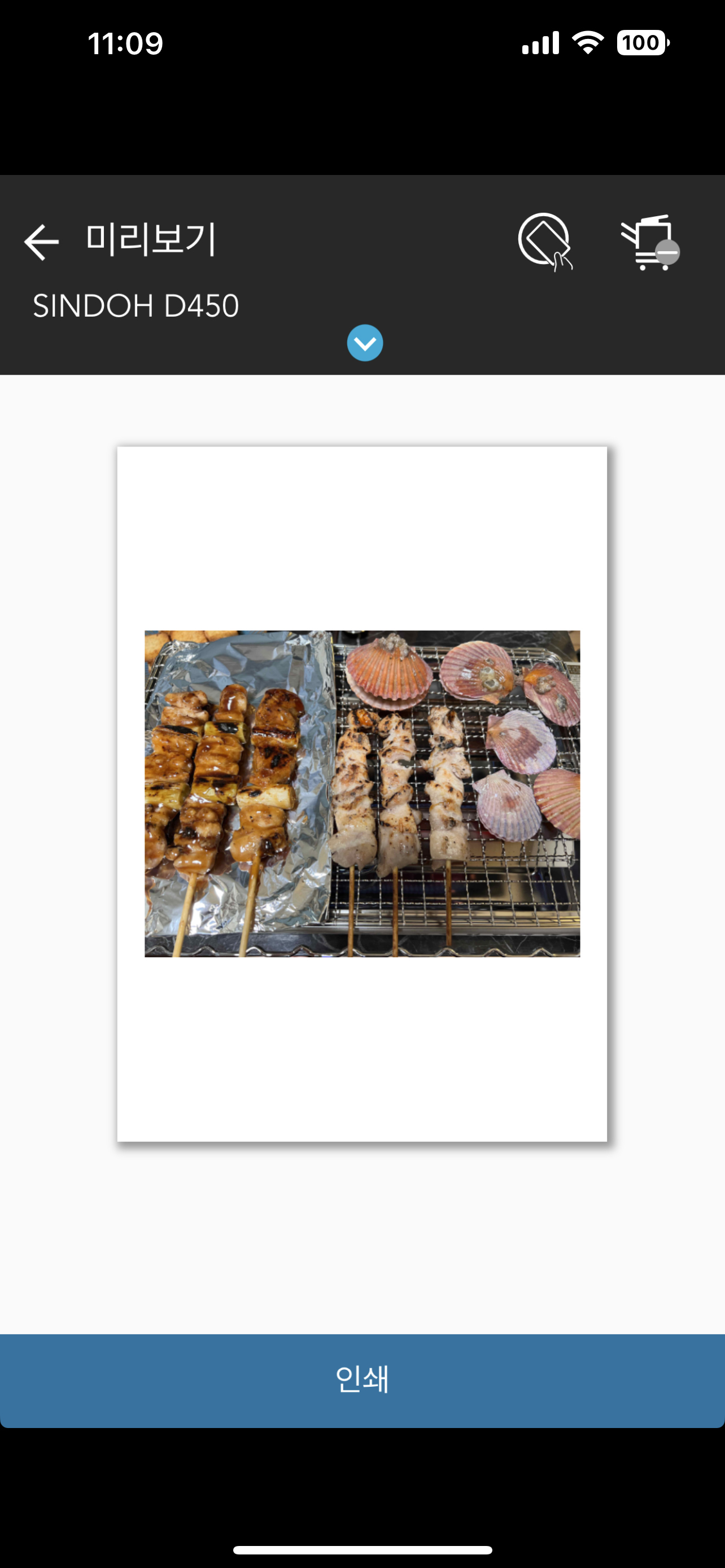
위와 같은 화면까지 진입하셨다면 성공적으로 진행하신 겁니다. 마지막으로 인쇄를 누르시면 복합기에서 인쇄가 시작되는 것을 확인하실 수 있습니다.
이번 포스팅도 도움이 되셨다면 좋아요와 구독은 제게 큰 힘이 됩니다❣️
'정보 > IT 정보' 카테고리의 다른 글
| [애플] 아이폰 15 출시까지 한 달 / 유력한 루머 총정리 (0) | 2023.08.19 |
|---|---|
| Bard vs ChatGPT AI 인공지능 대규모 언어 모델 비교 (0) | 2023.05.12 |
| 컴퓨터에서 꼭 삭제해야 할 프로그램 정리 <광고,스파이웨어,애드웨어> (0) | 2022.10.18 |
| 애플 페이 드디어 국내 상륙? (0) | 2022.08.08 |
| 애플 IOS16 베타 beta 버전 업그레이드 방법 (0) | 2022.06.28 |




댓글